初中信息技术excel 编辑和格式化
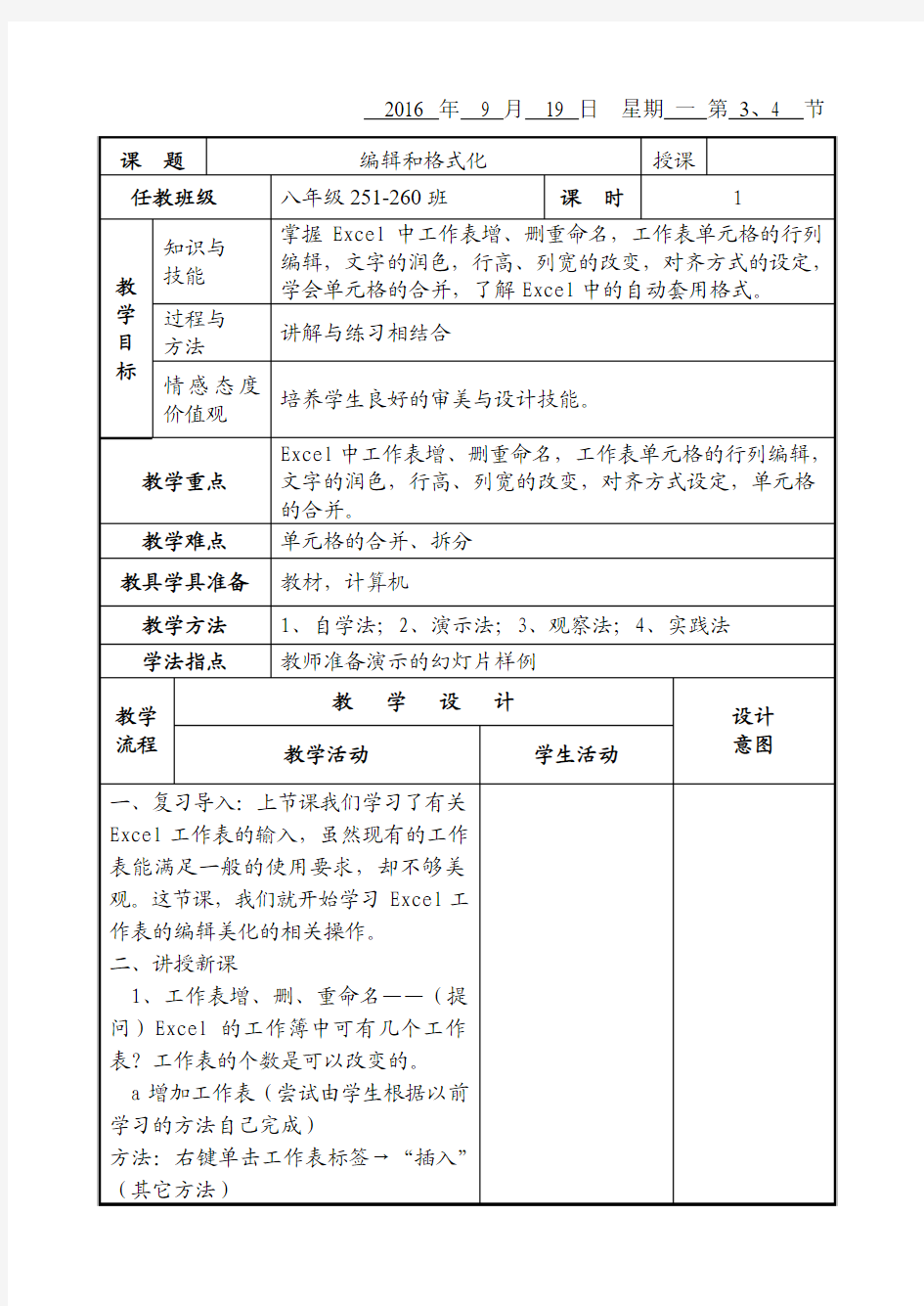

2016 年9 月19 日星期一第3、4 节
b删除(由学生完成,并总结方法步骤)方法:右键单击工作表标签→“删除”c重命名(由学生完成,并总结方法步骤)
方法:右键单击工作表标签→“重命名”
2、工作表行、列插入删除
a插入
方法:“右键单击行标或列标”→“插入”
b删除
方法:“右键单击行标或列标”→“删除”
3.单元格的插入、删除
a插入
方法:“右键单击单元格”→“插入”
注意:有四种插入方式,演示整个插入过程
b删除
方法:“右键单击单元格”→“删除”
注意:四种删除方式演示
4.单元格的合并与拆分
合并操作的步骤:选定需合并的单元格→点击工具栏的按钮(合并居中按钮)5.文字润色
文字润色主要指对字体、字号、颜色和背景色的加工。
6.行高、列宽的改变
a Excel中单元格是可以改变行高、列宽的。
步骤:行高改变(将鼠标移至行号间隔处,当鼠标指针变成十字箭头时按住左键拖动鼠标)
列宽改变(将鼠标移至列标间隔处,当鼠标指针变成反向十字箭头时按住左键拖动鼠标)
b自定义行高、列宽值
行高和列宽的大小可以通过给定具体的数值来调整。
步骤:行高改变
选定某一行→单击“格式”→“行”→“行高”→输入相应的值(列宽改变方法类同)7.对齐与显示方式
改变了行高、列宽后,单元格中的文字居于左(右)下方(不美观),有什么方法可以解决?对齐方式的改变:三种对齐方式左对齐、居中、右对齐。
步骤:选定某一单元格→单击工具栏对齐按钮
对于竖直方向上的对齐
步骤:右键单击选定某一单元格.→选择设置单元格格式→“对齐”标签→“垂直对齐”→居中
8、填充柄的使用:
a填充相同数据(一个数值即可拖动填充)b填充递增数据(至少两个数据才能拖动填充)
工作表的格式化与打
《工作表的格式化与打印》教学设计 一.教材分析 《工作表的格式化与打印》是本单元中最后一课,是学生在掌握了前几课的基础上,来学习如何调整单元格的大小、设置表格边框和颜色以及表格图案等设置,可以使表格更清晰、美观,更有效地表达数据信息。也是学生使用Excel制作电子表格所必须掌握的基本技能。所以,本节在教材内容中占有相当重要的地位。 二.学情分析 学生已经学过word文档的修饰方法,所以在学习本课时,能轻松的接受新授知识,并能很快掌握操作方法。 三.教学目标 1、知识目标: ①了解打印预览和页面设置的功能。 ②掌握实际工作中工作表格式化的内容和作用。 ③掌握条件格式的设置方法。 2、技能目标: ①熟练掌握工作表格式化的操作方法和条件格式的设置方法。 ②灵活运用工作表格式化命令美化整张工作表。 ③能根据实际需要设置条件格式。
3、情感、态度与价值观目标 ①体验Excel2003格式设置在实际生活中的应用。 ②培养学生的审美能力和探索精神。 四.教学重点和难点 重点:EXCEL的修饰方法。 难点:页面设置和打印的方法。 五.教学策略(解决的方法) 考虑到课本上这部分内容分得比较细,如果照本喧书,按书上的知识点全部讲给学生听,学生可能接受不了,不能充分吸收。所以我采用对比法、演示法、小组探究学习法、游戏法相结合,创设形象生动的教学情境,激发学生的学习兴趣,使他们积极主动参与到教学中,从而获取新知。 六.教学过程和设计思路 (一)导入 通过展示修饰前后的两张“足球世界杯积分表”,让学生观察并指出二者的不同。(二)授新 准备:针对本节内容的三个知识点,设定游戏为三大任务,每一个任务设有不同的几小关。每一小关都设有攻关障碍,攻关法宝,攻关秘笈。 教师出示任务: 任务一:修饰足球世界杯积分表.XLS
初中信息技术《Excel中公式的应用》
山东教育出版社初中信息技术第四册第四《Excel中公式的应用》教学设计教学目标: 知识与技能目标:掌握Excel公式的概念,输入方法以及公式的自动填充的应用。 过程与方法目标:通过任务的解决,体会探索新知的过程并积累不同的学习方法(如自主探究、小组协作、查看帮助等),这对他们今后的学习将带来正迁移效应。 情感态度价值观:培养学生互帮互助的良好品质;培养学生对现实问题的思考,勇于表达自己的观点的能力。 教学重点及难点: 重点:EXCELS输入公式的方法、单元格名称的引用、填充柄的使用。 难点:如何将数量关系转化为Excel中的公式并进行使用,即运算符的转换。 教法学法:任务驱动法主动探究法(研究性学习法)教学准备:计算机、电子教室控制系统 教学过程: 师:上课 同学们好 生:老师好 师:上课一开始让我们用热烈的掌声请出一位尊贵的嘉宾,看看大屏幕,再看看老师猜猜他是谁? 生:老师 师:恭喜大家,你们答错了 这样吧,为了便于大家猜出他是谁,我做一个他标志性的动作,请你看仔细: 谁? 生:xx
师:对,是我们 2.26 的小巨人姚明,这是姚明小时候的照片,实际上,姚明很小的时候就展现出了巨人的风采,据他父亲回忆姚明出生时的体重达到了5KG,你们能猜猜你出生时的体重或者想一想还记得你出生时的体重吗? 生:我出生时3.5KG我是3.8KG 师:好,问你一个同样的问题:你还记得你六个月、一周岁、两周岁时的体重吗?生:不记得 师:我知道,你信不信? 生:不信 师:大家信不信? 生:不信 师:噢,请你双ft 打开桌面上名为“八年级5班”的电子表格 找到B3单元格,在其中输入你出生时的体重,看看神奇的表格发生了什么变化?生: C3\D3\E3中有了内容 师:是你输入的内容吗 生:不是 师:那是谁输入的 生:不知道 师:好,下面请同学们看到表格下面的小组讨论,四人一组讨论一下这三个问题,当你找到问题答案你也就知道为什么在后面的三个单元格中会出现内容了。好,现在开始生讨论 师:谁来回答第一个问题:六个月、一周岁、 2 周岁时的体重和出生时的体重有什么关系? 生:六个月是出生时的 2 倍、一周岁是三倍、两周岁是四倍师:寥寥数语就总结出了这
信息技术会考操作题
工作表的基本操作 公式与函数 排序 筛选 图表的建立与美化 数据分析 网页制作操作知识点网址、文件、电子邮件超级链接的设置 网页属性的设置 文字的设置 图片的设置 表格的设置 单元格的设置 水平线的设置 滚动字幕的插入及属性的设置(了解) Photoshop操作题知识点图层的建立、重命名、删除及图层的顺序调整 设置指定区域的颜色 图像大小的调整 规定图片区域的选定、复制 添加文字,并设置文字效果 图层样式的设置 常用滤镜效果的设置 Flash操作题知识点 时间轴、帧、层、库的概念 帧与层的基本操作 元件的编辑与应用 实例(对象)属性的设置 简单对象的移动和变形 库的使用 文档属性修改 设置图片相对于舞台居中 音频素材的应用 动作脚本的添加 图片的导入 变形面板 工具栏中的常用工具
工作表的基本操作 1、工作表的插入:例如,在sheet2前插入一新工作表则:右击“sheet2”,-—“插入"—-在菜单中选择“工 作表”——“确定" 重命名:右击标签—-“重命名"——输入名称——按回车键 删除:右击标签——“删除” 移动和复制:右击标签-—“移动或复制工作表”(如右图)(一般是移动,如 果在“建立副本”前打钩则是复制) 2、数据修改 输入:先选中目标单元格,在编辑栏中修改(建议复制、粘贴)。 单元格格式设置:“格式”——“单元格…"菜单,里面包括:数字(数字格式), 对齐(对齐方式),字体(字体颜色等),边框(单元格表格边框),图案(单 元格表格底纹). 3、行,列操作 插入:都是在你选择行或者列的前面插入,右击行或列的名称——“插入” 删除:右击行或列的名称——“删除" 改变行高或列宽:选择行或列,“格式"——“行”-—“行高"——输入值-—确定 “格式"——“列”——“列宽”——输入值——确定 公式与函数 1、公式的使用:先选中使用公式的单元格,然后以“="开头,用单元格名称和运算符编辑公式,如:=A1+B1+C1 2、函数:求和Sum()、求平均值Average()、求最大值Max()、求最小值Min()。注意:使用时,若计算机自 动选择的区域不正确需要人工选择正确的数据区域. 排序 选择全部数据(全部列、但最后几行如果是统计数据则不选择,一般会考会说明确切的区域范围),“数据”——“排序”,然后在出现的对话框中选择“主要关键字”,“升序”或者“降序”。若有次要关键字,第三关键 字的依次选择,最后确定。 筛选 选择任意一个单元格,“数据”——“筛选”——“自动筛选”,然后根据筛选条件进行数据筛选。
初中信息技术excel教案设计全集
第一课认识Excel 一、教学目标 知识方面: 1.使学生掌握启动、退出Excel的方法。 2.使学生了解Excel窗口的组成。 3.使学生掌握单元格、工作表、工作簿等概念。4.使学生掌握如何建立一简单的工作表。 5.使学生掌握保存工作簿的方法。 技能方面: 1.使学生建立数据处理的概念。 2.培养学生的操作能力。 3.培养学生获取信息和解决实际问题的能力。 情感方面: 1.培养学生对知识进行迁移、运用的能力。 2.培养学生主动查找和获取信息的意识。 二、教学重点 1.单元格、工作表、工作簿的概念。 2.工作表、工作簿的建立和保存。 三、教学难点 建立工作表。 四、教学方法 1.演示法。 2.观察法。 3.自学法。 4.启发式。 五、教学手段与教学媒体 多媒体网络教室。 六、课时安排 1课时。 七、教学过程(见下表)
续表
八、板书 第一课认识Excel 一、启动Excel 二、认识Excel窗口 三、几个概念 1.单元格 2.工作表
3.工作簿 三者的关系:单元格组成工作表组成工作簿。 四、建立简单的工作表 五、保存文件 六、退出Excel
第二课数据的输入、修改和计算 一、教学目标 知识方面: 1.使学生掌握输入数值、文本、日期和时间的方法。2.使学生掌握修改数据的方法。 3.使学生学会利用公式进行数据计算。 技能方面: 使学生学会处理数据的基本方法。 情感方面: 1.培养学生使用计算机进行数据处理的意识。 2.培养学生耐心、细致的工作态度。 二、教学重点 1.输入数值、文本、日期和时间的方法。 2.修改数据的方法。 3.利用公式进行数据计算。 三、教学难点 利用公式进行数据计算。 四、教学方法 1.演示法。 2.观察法。 3.自学法。 4.实践法。 五、教学手段与教学媒体 多媒体网络教室。 六、课时安排 1课时。 七、教学过程(见下表) 八、板书
高中信息技术学业水平考试WordExcel操作题考点总结
高中信息技术学业水平考试W o r d E x c e l操作 题考点总结 SANY标准化小组 #QS8QHH-HHGX8Q8-GNHHJ8-HHMHGN#
Word操作题考点总结 常用工具栏、格式工具栏的调出:视图菜单——工具栏——常用、格式 1、设置字体、添加底纹 字体的设置:选中文字——格式——字体 字符间距、文字效果的设置:选中文字——格式——字体——字符间距、文字效果 底纹的设置:选中文字——格式——边框和底纹 2、设置段落、行距 选中段落——格式——段落——行距、首行缩进(找特殊格式)、段前段后、左缩进右缩进 3、页面设置 文件——页面设置页边距(上下左右)、纸型 4、图片 插入图片:先把光标放到插入的位置,插入——图片——来自文件 图片大小设置:选中图片——格式——图片——大小——输入高、宽值(根据情况取消或勾选“锁定纵横比”) 图片环绕方式的设置:选中图片——格式——图片——版式——选择合适的环绕方式(若找不到需要的环绕方式,点击高级) 5、艺术字 插入艺术字:先把鼠标光标放到插入的位置,插入——图片——艺术字 艺术字环绕方式的设置:选中艺术字(鼠标呈四向箭头单击)——格式——艺术字——格式、版式 更改艺术字的样式、字体:选中艺术字——艺术字工具栏(若没有,选择视图菜单——工具栏——艺术字) 6、自选图形 插入自选图形:插入——图片——自选图形——出现自选图形对话框选中合适的图形,然后拖拉鼠标绘制图形 自选图形的设置:选中自选图形——格式——自选图形——设置自选图形格式——颜色线条、大小、版式 7、文本框 插入文本框:插入——文本框——横排、竖排 文本框的设置:文本框上单击——格式——文本框——设置文本框格式——颜色线条、大小、版式 8、项目编号 选中需要添加项目符号的段落——格式——项目符号和编号——编号 9、特殊符号 插入——特殊符号——特殊符号 10、分栏 分栏:格式——分栏——选择分的栏数 取消分栏:格式——分栏——选择一栏 11、页眉和页脚、页码
excel实验一 工作表的编辑和格式化
实验一 工作表的编辑和格式化一.实验目的 1.掌握Excel2000创建工作表的方法 2.掌握工作表操作、窗口的拆分 3.掌握公式和函数计算 4.掌握工作表排版 二.实验内容 1.工作表创建 (1)在工作表Sheet1中输入以下数据。将工作簿保存为E1.XLS。 (2)在“姓名”列左边插入“学号”列,使用拖拽填充的方法输入学号。在“性别”列右边插入“捐款”列,输入数据。 2.工作表操作 (1)将Sheet1更名为“学生成绩表”,复制该工作表,新工作表更名为“学生工作表备份”。在Sheet3前插入新工作表Sheet4和Sheet5,删除Sheet4,隐藏Sheet3。 (2)在Sheet1中选中第2行,拆分工作表窗口,观察后撤销拆分。 3.学生成绩计算 (1)计算总分、最高分、平均分(函数sum、max、average)。 (2)计算总评,其中“总分>=270”的为优秀(函数if)。 (3)H13单元格输入文字“优秀率”,计算优秀率(函数CountIf、CountA)。 4.工作表格式化 (1)第1行前插入空行,输入文字“计算机1班成绩表”,设为蓝色、粗楷体、16磅大小、下划双线,区域“A1:I1”合并及居中。 (2)第2行前插入空行,输入文字“制表日期:2004-5-1”,设为隶书、倾斜,区域“A2:I2”合并居中,并将文字居右。 (3)将标题行设置为粗体、居中、垂直居中。 (4)表格外框为最粗单实线,内框为最细单实线,“最高分”行上框线与标题行下框线为双线。
(5)标题行、最高分、平均分单元格的图案设为“灰色-25%”。 (6)优秀率单元格图案设为“灰色-25%”,文字方向30°;优秀率的格式为百分比、垂直居中、水平居中;平均分保留2位小数;捐款为货币格式“¥”。 (7)设置所有“总分≥270”的总分为“天蓝”色图案,文字加粗、倾斜;设置“总分<180”的总分为红色、加粗、倾斜。 (8)标题行行高20磅,其他各行为“最适合的行高”;各列宽度设置为“最适合的列宽”,“总评”列宽为7.8磅。 5.选定马红军、李梅的各科成绩、总分、总评成绩及其对应标题行单元格(B3,B7:B8,E3:G3,E7:G8),复制并转置粘贴在工作表Sheet2中,清除其格式(选择性粘贴中的转置)。 6.在Sheet2的E1:E6区域填充“星期日→星期六”序列;在F1:F6区域填充步长为3的等比序列;G1单元格输入字符“300222”;G2单元格输入字符“2-1”;G3单元格输入字符“2/3”;G4单元格输入分数“2/3”;G5单元格输入系统当前日期;G6单元格输入系统当前时间。 7.在Sheet2的B8单元格中,计算“学生成绩表”工作表中各科的总平均成绩(外部引用)。 8.设置纸张大小为A4,横向打印;上下页边距为3,水平居中;页眉文字为“学生成绩报表”,隶书、加粗、16磅,页脚为页号“第1页”。 9.对“学生工作表备份”工作表,使用自动套用格式的“三维效果1”格式。 三、样张 1.学生成绩表样张 2.Sheet2样张
Excel练习1-编辑及格式化工作表
Excel练习1-制作、编辑及格式化工作表 任务一:“员工资料表”的建立及编辑 1.打开“员工资料表.xlsx”,按如下要求操作: 2.在最后一行的下面输入员工资料(输入的内容见下图,注意表中所有的工号和学 历不需要输入)。 3.要求“工号”一列自动填充输入;“学历”一列用选择方式输入,选择的值为“专 科、本科、硕士、博士”;依下图输入学历内容。限制工资允许输入的范围为2500~ 9000;另外快速在N1:N50中输入5、10、15、20、25…相差5的系列数;快速在 O1:O30中输入1、2、4、8、16…初值为1、公比为2的数列。 4.把sheet1的全部内容复制到另一工作表sheet2中。把sheet1改名为“员工表”, 把sheet2改名为“编辑练习”。 5.在工作表“员工表”中清除N列和O列的内容。 6.在工作表“编辑练习”中完成以下操作: (1)把B2:B10复制转置到以A22开始的单元格区域中。 (2)把K13:K19移到M13:M19。 (3)复制C2:C9到E23:E30。 7.把工作表“员工表”复制到一个新的工作簿文件,并保存为“员工表-xxx.xlsx” (xxx为你的中文姓名)。 任务二:“学生信息表”的格式化 打开“学生信息表.xlsx”,按如下要求操作,完成后以原名保存。 1、复制工作表“原始数据”,改名为“结果”,标签颜色定为红色,对“结果”表按规定格式(表样式浅色13);以下均在“结果”表中操作。 2、将“姓名”单元格的格式应用到田清涛同学上,对“入学成绩”加批注,内容为:总分是800分; 3、将所有“政治面貌”为团员的替换为群众,且底纹为黄色; 4、对“入学成绩”小于600分的设置为斜体,对“入学成绩”大于620的设置为红底粗字; 5、将所有行高设为20,列宽设为最适合列宽;冻结表头部分,使每一条记录在查看时都可以看到表头; 6、保护已完成的“结果”工作表,密码设为:123456。 完成后的效果如下图所示。
初中信息技术八年级Excel电子表格教案
初中信息技术八年级Excel电子表格教案
信息技术学教案 七八年级信息技术学科2014—2015学年下学期 课题Exce电子表格的启动、编辑、保存工作 簿 课时1课时 主备(集体备课)辅备(个人备课) 教学目标1.掌握Excel的启动、保存方法。 2.让学生了解Excel窗口的组成。 3.掌握电子表格中工作表、单元格、工作簿的概念。 4.掌握常用的修改和修饰工作表的方法。 教学重点1.工作表、单元格、工作簿的概念。 2.修饰工作表的操作方法。 3.工作表的打开、保存、关闭方法。 教学难点 工作表的建立和修饰。 教学方法 演示法、观察法、自学法、启发法。 教学过程与学生活 动一、导入课题: 教师展示八年级下学期期末成绩统计表。要求学生讨论在Word中怎样绘制这个表格。 教师小结:如果需要对表格中的数据进行大量的计算,应用Word就不方便了。由此引出学习新的软件——Excel电子表格软件。 二、新课: 1.启动Excel 教师介绍:Excel和Word一样,是MicrosoftOffice 家族的成员,启动方法与Word相同。 教师要求学生自己尝试启动Excel。 2.认识Excel窗口 教师提出要求:观察Excel窗口与Word窗口有哪些相同之处和不同之处。 结合Excel窗口,教师介绍单元格、行号、列号、名称栏、编辑栏以及工作表标签等。 3.几个概念 教师展示含有多张工作表的工作簿。结合此工作簿介绍单元格、工作表、工作簿等概念。 重点强调每一个单元格的地址,让学生能说能任何一个单元格的地址。 教师提问:单元格、工作表、工作簿三者是什么关系? 教师要求学生找出表中共有多少行多少列。 一张工作表最多可有256列,最多可有65536行
编辑和格式化数据教案
编辑和格式化数据表 教学内容: 编辑和格式化数据表 教学目标: 1、让学生掌握表格中数据格式与设计表格样式的编辑。 2、培养学生的实践操作能力,以及审美能力。 教学重点: 表格数据格式的操作 教学难点: 设计表格的样式 教学方法: 演示教学法任务驱动法 教学教具: 电脑教材 教学过程: 一、导入 通过欣赏一些颜色丰富的表格样式,让学生讨论表格都有哪些新颖之处,导入新课《编辑和格式化数据表》。 二、学习新课 1、通过观察课程表的样式与格式,讨论出编辑和格式化数据表,有哪些需要掌握的知识点,比如:合并单元格、设置边框及底纹等。 2、老师逐一讲解演示,让学生实践操作,巩固学习要点。 ○1插入(删除)行与列 ○2合并单元格 ○3设置行高及列宽 ○4设置底纹 ○5设置边框 3以课程表为例,设置标题为合并及居中,将A3:F3、A7:F7、A11:F11单元格合并及居中,设置第一行的行高设置为40。将第3、7、11行的行高
设为15.5,第2、4、5、6、8、9、10行的行高设为25.6。将A:F列的列宽设置为8.4。选中B2:F2区域,右击,选择设置单元格格式命令,单击“图案”选项卡,选择底纹颜色。分别设置A3、A7、A11单元格的底纹为图案。选中A4:A6、A8:A10单元格区域,设置底纹颜色。 1、归纳总结 选中连续的单元格的方法? 按住鼠标左键直接拖动。 选中不连续的单元格的方法? 按住CTRL键不放,依次选择相应的单元格。 4、练习与思考 仔细观察上图,通过什么操作得到下图。 让学生思考及实践操作。 板书设计 编辑和格式化数据表 ○1插入(删除)行与列 ○2合并单元格 ○3设置行高及列宽 ○4设置底纹 ○5设置边框
信息技术应用Excel上机操作题操作要点
信息技术应用Excel上机操作题操作要点
————————————————————————————————作者:————————————————————————————————日期:
信息技术应用Excel 2003上机操作题操作要点 0、启动Excel2003:在自测练习题目窗口点击“打开试题环境”→Excel环境。 1、打开当前试题目录中的文件:在Excel2003窗口中点击上方工具栏的“打开”,点击中间的要打开的文件名,点击下方的“打开”。 2、利用公式计算每个项目的合计:点击合计列下面单元格,在上方编辑栏输入“=B3+C3”并点击上方的√,鼠标放在该单元格的右下角变成细十字形后按下左键往右拖动到所有要计算的单元格。 3、“合计”列数据的格式和其他数据的格式相同:点击其他数据的单元格,点击上方工具栏的格式刷按钮,再在要设置单元格区域拖动。 4、根据工作表中的数据,计算“总成绩”列的数据。总成绩=一阶段成绩×0.3+二阶段成绩×0.3+三阶段成绩×0.4:点击总成绩列下面单元格E3(即E列第3行),在上方编辑栏输入“=B3*0.3+C3*0.3+D3*0.4”并点击上方的√,鼠标放在该单元格的右下角变成细十字形后按下左键往下拖动到所有要计算的单元格。 5、计算“审定费”和“税后款”。审定费=全书字数÷1000×3,税后款=审定费-审定费×5%:点击审定费列下面单元格E3(即E列第3行),在上方编辑栏输入“=D3/1000*3”并点击上方的√,鼠标放在该单元格的右下角变成细十字形后按下左键往下拖动到所有要计算的单元格;再点击税后款列下面单元格F3,在上方编辑栏输入“=E3-E3*0.05”然后回车,鼠标放在该单元格的右下角变成细十字形后按下左键往下拖动到所有要计算的单元格。 6、利用菜单将“审定费”和“税后款”列格式设置为货币类的“¥”货币符号、小数点1位:选中要设置的这些单元格,点击菜单“格式”→单元格→“数字”标签,在“分类”下选择“货币”,在“小数位数”右边点击增加到1,点击“确定”。 7、计算出“净资产收益率”,净资产收益率=净利润÷净资产总额:点击净资产收益率行右面单元格B5(即B列第5行),在上方编辑栏输入“=B4/B3”并点击上方的√,鼠标放在该单元格的右下角变成细十字形后按下左键往右拖动到所有要计算的单元格。 8、“净资产收益率”行以保留三位小数的百分数形式表现:选中要设置的这些单元格,点击菜单“格式”→单元格→“数字”标签,在“分类”下选择“百分比”,在“小数位数”右边点击增加到3,点击“确定”。 9、分别利用函数计算出“总成绩”和“平均成绩”:点击总成绩列下面单元格,双击上方工具栏的求和按钮Σ,鼠标放在该单元格的右下角变成细十字形后按下左键往下拖动到所有要计算的单元格。再点击平均成绩列下面单元格,点击上方工具栏的求和按钮Σ右边的三角形→平均值,在上方编辑栏括号中的范围
《工作表的格式化与打印》说课稿
各位评委老师上午好。今天我说课的课题是青岛出版社出版的信息技术七年级下册第一单元第四课《工作表的格式化与打印》。 一、教材分析: 本课是本单元中最后一课,是学生在学习完前三课已经熟悉了EXCEL操作界面的基础上,来学习新的知识,本课知识技能是学生使用Excel时经常用到的,是学生必须掌握的基本技能。所以,本节在单元中占有相当重要的地位。此外,本课中的三个任务要求之间比较独立,所以非常适合采取分组教学,以小组内合作,组间竞争的方式进行。 二、学情分析: 本课的教学对象是七年级的学生,这个年龄阶段的学生比较活跃,动手能力强,但自学能力比较欠缺,需要老师的适时地引导与点拨。由于上学期学生已经学过word文档的修饰方法,所以在本课学习中学生能熟练地进行类似操作。 三、教学目标: 根据以上分析我制定以下教学目标。 1、知识目标: ①了解打印预览和页面设置的功能。 ②掌握实际工作中工作表格式化的内容和作用。 ③掌握条件格式的设置方法。 2、技能目标: ①熟练掌握工作表格式化的操作方法和条件格式的设置方法。 ②灵活运用工作表格式化命令美化整张工作表。 ③能根据实际需要设置条件格式。 3、情感、态度与价值观目标 ①体验Excel2003式设置在实际生活中的应用。 ②培养学的审美能力和探索精神。 四、教学重点和难点: 重点:整张表格的美化修饰方法;条件格式的使用。 难点:条件格式的使用;页面设置的方法。 五、教学准备与方法:(幻灯片列知识框架,标所需时间) 1、①教师教法:为达到以上教学目标,我遵循“教师主导、学生主体、活动主线”的教学原则,采用“创设情境法、任务驱动、小组合作”等方法,通过“任务布置—自主探究—交流合作—展评”的程序,培养样学生的自主探究能力、合作互助习惯和审美能力。 ②学生学法:学生需要在老师的指导下积极地进行探究活动;在同学的帮助下克服困难,完成任务;在欣赏同学作品的同时取长补短;最后将实际操作、运用知识转化为能力。 2、教学准备:①学生机每人一台。教师机一台,且教师机与学生机安装极域电子教室等能进行教师机与学生机屏幕切换的软件。②课前教师将本课学习所需的资料放在名为“七年级”的文件夹内,发送到学生机桌面,文件夹内的资料包括:EXCEL文件的课程表、学生成绩统计表、运动员推荐表。本课学习的幻灯片导学案。③优胜小组的奖品。④进行学生分组。 六、教学过程和设计思路: (一)设置情景教学导入 通过展示修饰前后的两张“课程”,让学生发表感受从而认识到小强的课程表很单调这个缺憾,利用学生对美好事物的向往,激发学生的学习兴趣,使学生在情景中积极主动地接受任务。 (二)明确任务合作探究 1、任务说明:针对本节内容的三个知识点的特点,设定四大任务,每一个任务由若干个步
初中信息技术excel教案课程全集
第一课认识Excel 一、教学目标知识方面: 1使学生掌握启动、退出Excel的方法。 2.使学生了解Excel窗口的组成。 3 ?使学生掌握单元格、工作表、工作簿等概念。 4.使学生掌握如何建立一张简单的工作表。 5?使学生掌握保存工作簿的方法。技能方面: 1使学生建立数据处理的概念。 2?培养学生的操作能力。 3.培养学生获取信息和解决实际问题的能力。情感方面: 1.培养学生对知识进行迁移、运用的能力。 2.培养学生主动查找和获取信息的意识。 二、教学重点 1.单元格、工作表、工作簿的概念。 2.工作表、工作簿的建立和保存。 三、教学难点建立工作表。 四、教学方法 1.演示法。 2.观察法。 3.自学法。 4.启发式。 五、教学手段与教学媒体 多媒体网络教室。 六、课时安排 1课时。 七、教学过程(见下表) 八、板书
续表 续表
第一课认识Excel 一、启动Excel 二、认识Excel窗口 三、几个概念 1单元格 2.工作表 3.工作簿 三者的关系:单元格组成工作表组成工作簿。 四、建立简单的工作表 五、保存文件 六、退出Excel
第二课数据的输入、修改和计算 一、教学目标知识方面: 1使学生掌握输入数值、文本、日期和时间的方法。2?使学生掌握修改数据的方法。 3?使学生学会利用公式进行数据计算。技能方面:使学生学会处理数据的基本方法。情感方面: 1培养学生使用计算机进行数据处理的意识。 2.培养学生耐心、细致的工作态度。 二、教学重点 1输入数值、文本、日期和时间的方法。 2 ?修改数据的方法。 3?利用公式进行数据计算。 三、教学难点 利用公式进行数据计算。 四、教学方法 1演示法。 2.观察法。 3?自学法。 4.实践法。 五、教学手段与教学媒体 多媒体网络教室。 六、课时安排 1课时。 七、教学过程(见下表) 八、板书
初中信息技术中考excel操作题
一、Excel操作题(10分) 姓名评委1 评委2评委3 评委4 评委5 评委6 平均分魏丽65 69 74 59 8359 陈海林76 93716794 68 薛大海49 73 8076 73 75 王芳69 7180 85 51 78 刘闽83 85 6570 83 81 操作要求: 1、给表格加内、外边框。(3分) 2、添加表格标题“演讲比赛成绩”,并相对表格水平居中;(3分) 3、利用公式计算出每位考生在去掉一个最高分、去掉一个最低分后得平均分,结果保留1位小数;(4分) 二、Excel操作题(10分) 考号姓名语文数学英语总分 张金转110 78110 郭洪梅97 81 100 宋顺利90 6691 李倩倩9536 93 田红燕8246 100 于学娟89 57 100 徐伟伟96 65 93 李新星101 83 96 吴凤英11183115 王永波80 61 73 阚玉更99 110 100 操作要求: 1.将每个考生按“60101001,60101002,60101003……”得顺序输入考号。(3分) 2 .计算出每个考生得总分。(3分) 3、按总分从高到低得顺序排序(4分) 三、Excel操作题(10分) 月份部门一(万元) 部门二(万元) 部门三(万元) 部门四(万元) 合计(万元) 一月9。60 5。60 11。60 5、30 12。23 5.40 10。00 5、90 10。905、30 9、99 5、00 11.60 5。90 10.01 5、01 10、00 5。0011.63 5.36 9.99 5。0112。03 5。64 10、01 5。36 10。875。90 11。63 5、64 9、69 5、02 12.03 5、90 10、80 5。21 10、87 5、78 9。60 5、90 9、69 5、2111、605。00 10。805.22 10.905、01
第4课 工作表的格式化和打印
第4课、工作表的格式化与打印 1、同学们,我们上课经常用的课程表,大家都很熟悉吧,如此精美的课程表是什么软件来制作的呢?我们都制作过课程表吗? (生可能想到用上学期所学的Word2000来制作) 师引导:除了Word2000之外,还可以用Excel2000来制作。 如何用Excel2000来制作呢?(引入课题) 一、整张表格的格式化 1、打印预览 单击“文件”菜单中的“打印预览”命令,打开“打印预览”窗口,即可看到课程表在打印纸上的真实效果。 2、页面设置 单击“文件”菜单中的“页面设置”命令,弹出“页面设置”对话框,单击“页面”选项卡,在方向栏中选择“横向”;在“页边距”选项卡的“居中
方式”栏中,同时选中“水平居中”和“垂直居中”,然后单击“确定”即可。 3、调整行高与列宽 选定课程表(表名除外),单击“格式”菜单“行”子菜单中的“行高”命令,在弹出的“行高”对话框“行高”文本框中输入“41”,如图1,点击确定。然后单击“格式”菜单“列”子菜单中的“列宽”命令,在弹出的“列宽”对话框“列宽”文本框中输入16,如图2,单击确定。
然后将表名所在第一行的行高设为“70”。 4、设定单元格格式 选定课程表,,单击“格式”菜单中的“单元格”命令,弹出“单元格格式”对话框,在“对齐”选项卡的“文本对齐”栏中,将“水平对齐”和“垂直对齐”都设定“居中”,如图。在“字体”选项卡中,选择“字体”为“隶书”,“字形”为“常规”,在“字号”文本框中输入“19.5”。在“边框”选项卡中,将外框设定为粗实线,内框为细实线,单击确定。
5、将A2:A10和B2:G2单元格区域的“字形”设为“加粗”,“字号”为”22”号。 6、选中B1:F1单元格区域,单击“格式”菜单中的“单元格”命令,打开“单元格格式”对话框。
初中信息技术_中考excel操作题
一、Excel操作题(10分) 姓名评委1 评委2 评委3 评委4 评委5 评委6 平均分魏丽65 69 74 59 83 59 陈海林76 93 71 67 94 68 薛大海49 73 80 76 73 75 王芳69 71 80 85 51 78 刘闽83 85 65 70 83 81 操作要求: 1、给表格加内、外边框。(3分) 2、添加表格标题“演讲比赛成绩”,并相对表格水平居中;(3分) 3、利用公式计算出每位考生在去掉一个最高分、去掉一个最低分后的平均分,结果保留1位小数;(4分) 二、Excel操作题(10分) 考号姓名语文数学英语总分 60101001 张金转110 78 110 郭洪梅97 81 100 宋顺利90 66 91 李倩倩95 36 93 田红燕82 46 100 于学娟89 57 100 徐伟伟96 65 93 李新星101 83 96 吴凤英111 83 115 王永波80 61 73 阚玉更99 110 100 操作要求: 1.将每个考生按“60101001,60101002,60101003……”的顺序输入考号。(3分) 2 .计算出每个考生的总分。(3分) 3.按总分从高到低的顺序排序(4分) 三、Excel操作题(10分) 月份部门一(万元) 部门二(万元) 部门三(万元) 部门四(万元) 合计(万元) 一月9.60 5.60 11.60 5.30 12.23 5.40 10.00 5.90 10.90 5.30 9.99 5.00 11.60 5.90 10.01 5.01 10.00 5.00 11.63 5.36 9.99 5.01 12.03 5.64 10.01 5.36 10.87 5.90 11.63 5.64 9.69 5.02 12.03 5.90 10.80 5.21 10.87 5.78 9.60 5.90 9.69 5.21 11.60 5.00 10.80 5.22 10.90 5.01
2015中考信息技术试题EXCEL操作题2-20(终)
2015中考信息技术试题EXCEL操作题2-20(终) 【第一题】小明从网上看到一条信息:少吃1磅牛肉或4个汉堡, 比6个月不洗澡能节省更多的水。他觉得很好奇,于是在网上查找了许多相关内容。请你使用表格处理软件Excel 2003对给定的数据进 行分析,并把结果保存在“C:\MyExam\作品”文件夹中,文件名为“耗水量.xls”。提示与要求: 1. 在“C:\MyExam”中新建文件夹“作品”; 2. 打开“C:\MyExam\素材”中的文件“食物耗水量.xls”进行操作; 3. 填写表中“序号”列的数据:“01”、“02”、……; 4. 用公式计算出“每生产1磅食物所消耗的水量”一列的数据(注:1加仑=3.785升); 5. 用公式计算出“6个月(以180天计)每天 洗澡一共消耗的水量”,并填写结论; 6. 设置表格内外边框。 【评价参考指标】内容细目目标要求得分 A B C 文件管理新建“作品”文件夹(1分)在其中保存文件名为“耗水量.xls”(1分)√ 2 数据编辑结论数据的录入(D30应填写“真”)√ 2 序号的填充(应填01,02,03,……)√ 2数据修饰设置内外边框(边框范围包括A2:D26即可)√ 2 数据统计公式计算(D3到D26 有公式 1分, D29为=D28*180或=40*180皆可,1分) √ 2 【第二题】网上一篇文章中写到:低碳生活从素食开始。李明百思 不得其解,于是上网查阅了许多相关资料。请你使用表格处理软件Excel 2003对给定的数据加以分析,并把结果保存在“C:\MyExam\ 作品”文件夹中,文件名为“素食.xls”。提示与要求: 1. 在“C:\MyExam”中新建文件夹“作品”; 2. 打开“C:\MyExam\素材”中的文件“素食与低碳.xls”进行操作; 3. 用公式计算出“二氧化碳排放量(公斤/年)”一列的数据(注:1年以365天计); 4. 设置表格的内外边框; 5. 制作适合的柱形图或条形图,比较不同饮食习惯的人平均每年的二氧化碳排放量,并简要写出分析结果。 【评价参考指标】内容细目目标要求得分 A B C 文件管理新建“作品”文件夹(1分)在其中保存文件名为“素食.xls”(1分)√ 2 数据编辑分析结果的录入(有结论即可)√ 2 数据修 饰设置内外边框(包括A2:C6即可)√ 2 数据统计公式计算√ 2 图表用柱形图或条形图表示结果√ 2
初中信息技术Excel教案
课题:3.1初识Excel电子表格 教学目标:了解Excel的启动、退出熟悉电子表格的功能、特点及应用,掌握Excel窗口各个组成部分,学会区分工作表和工作簿,了解工具菜单自定义与选项命令 教学重点:工作表和工作簿的关系,制定义Excel窗口界面 教学难点:灵活使用各种工具制定义Excel窗口界面 教学方法:教授、演示 教学过程: 一、组织教学 二、复习导入 如果我们要想对考试成绩进行数据处理和数据分析,那我们要使用的就是Excel软件了。Excel的界面友好,操作简单;兼容性好;使用方便;也具有网络功能。这节课我们来认识Excel 讲授新课 1.Excel的启动 提问:Word软件是怎样启动的?引出excel的启动。 三种方法:1)“开始”→“程序”→“Microsoft Excel” 2)双击“桌面”上的Excel快捷方式 3)右击“桌面”空白处→“新建”→Excel工作表
2.Excel的窗口 1).比较Execl窗口与Word窗口的异同 按由上到下的顺序为:“标题栏”→“菜单栏”→“常用工具栏”→ “格式工具栏”→“编辑栏 .....”→“水平滚动栏” ...”→“工作区”→“工作表标签 →“状态栏”→“垂直滚动栏” 2)工作区: 全选按钮;行号;列标;单元格;水平分割框(右上角);垂直分割框(右下角)。(介绍Excel的工作表) 3.Excel工具栏的显示与隐藏(可略) 方法:1)右击键菜单栏或工具栏,选快捷菜单显示或隐藏的工具栏名称。 2)“视图”→“工具栏”→常用、格式、绘图。 适宜:Word/Excel等大部分编辑软件。 说明:本命令属于开关命令(单击就打开、再单击就隐藏) 4.菜单栏与工具栏的移动(可略) 方法:鼠标指向菜单栏的双线处,拖动菜单栏到指定位置。(注意:虚线框在指定位置出现时才可松开鼠标键。) 适宜:带有工具栏和菜单栏的软件。 5.新建工作簿[板书] 方法:1)鼠标单击常用工具栏第一个按钮(新建按钮)
Excel格式化表格——单元格格式的设置
Excel格式化表格——单元格格式的设置(一)单元格格式 单元格格式包括:数字、对齐、字体、边框、图案、保护六个方面中各种不同的设置,这六个方面的格式化,都可以从菜单上的“格式→单元格”(或从所选单元格的右键菜单上)选“设置单元格格式”,在“单元格格式”对话框中选项设置(如E3-09:单元格格式对话框)。这些设置都是最基本的和最常用的,有些内容在前面的两章中都有所涉及。尽管要涉及的内容还很多,但都是可以通过自学掌握的。 注:关于字号,由于可以通过缩放比例设置,实现小表大打或大表小打的效果(见第七章、四),除标题外,表格中的字号一般是不需要设置的。 (二)改变网格线颜色 如果想改变网格线的颜色,可自菜单栏选:工具→选项→视图→网格线→自“颜色”的“6”按钮下出现的颜色列表中,选用所需的颜色即可改变网格线的颜色。但表格线的颜色也会随之改变。 (三)插入图片 一些登记表或卡片上需要插入照片,可自菜单栏选:插入→图片→来自文件→从文件中查找所要插入的图片→插入即可(如E3-10:插入图片)。 图片调出后,为使图片的大小与表格线重合,可用鼠标左键点击图片,在四周出现小“?”块上,用“ALT+鼠标左键”拖拽角上的“?”块对图片的大小进行调整,在鼠标进入图片后出现一个“+”箭头时,可用鼠标左键拖动图片调整图的位置。 (四)插入背景 为了美化工作表,可在工作表中插入背景。方法自菜单栏选:格式→工作表→背
景。再选需要插入的背景图片文件插入即可。工作表插入背景后,要占用相当大的计算机内存,一般不进行这样的操作。 (五)插入底色 如要在单元格中插入底色时,选取要插入底色的单元格,用鼠标左键点击菜单栏上“填充色”的“6”按钮,从出现的颜色列表中,用鼠标左键点击选取所需的颜色,即可在该单元格中插入底色。 (六)设置列宽和行高 1、用鼠标左键双击列或行的接口处,可按单元格中的已有字符情况自适应列、行的宽度或高度。 2、在列或行的标签上选取其设置的范围后,用鼠标右键单击选定区,在出现的菜单上选“列宽”或“行高”,然后再从出现的对话框中,输入需要的列宽或行高的数值,确定后即可完成设置。 (七)利用格式刷复制单元格格式 选择要复制格式的单元格(区域)后,用鼠标左键单击工具栏上的格式刷按钮,再到要写入格式的单元格,按住鼠标左键选取复制格式的位置,然后释开鼠标即可完成格式的复制。 选择要复制格式的单元格(区域)后,用鼠标左键双击工具栏上的格式刷按钮,可不限制使用复制格式的次数。取消时还再点击一次格式刷。
初中信息技术excel教案全集
第一课认识Excel 一、教学目标 知识方面: 1.使学生掌握启动、退出Excel的方法。 2.使学生了解Excel窗口的组成。 3.使学生掌握单元格、工作表、工作簿等概念。 4.使学生掌握如何建立一张简单的工作表。 5.使学生掌握保存工作簿的方法。 技能方面: 1.使学生建立数据处理的概念。 2.培养学生的操作能力。 3.培养学生获取信息和解决实际问题的能力。 情感方面: 1.培养学生对知识进行迁移、运用的能力。 2.培养学生主动查找和获取信息的意识。 二、教学重点 1.单元格、工作表、工作簿的概念。 2.工作表、工作簿的建立和保存。 三、教学难点 建立工作表。 四、教学方法 1.演示法。 2.观察法。 3.自学法。 4.启发式。 五、教学手段与教学媒体 多媒体网络教室。
六、课时安排 1课时。 七、教学过程(见下表) 八、板书 教学内容、步骤与方法学生活动内容与方式预期效果与备注一、导入课题 教师展示如图1-1所示的成绩统计表。要求学生讨论在Word中怎样绘制这个表格。 图 1-1 教师小结:如果需要对表格中的数据进行大量的计算,应用Word就不方便了。由此引出学习新的软件——Excel电子表格软件。 二、新课 1.启动Excel 教师介绍:Excel和Word一样,是MicrosoftOffice家族的成员,启动方法与Word 相同。 教师要求学生自己尝试启动Excel。 学生讨论在Word中如何绘 制图1-1所示的成绩统计表。 学生听教师叙述。 学生听教师介绍。 学生完成启动Excel的操 作。 通过讨论,使学生认识到应用 Word字处理软件,绘制需要 对数据进行大量计算的表格 很不方便。 使学生了解本课的学习任务。 学生已经掌握了画图程序、 Word的启动方法。通过实践, 学生可以掌握启动Excel的 方法。 续表
高中信息技术操作题操作方法.doc
操作题操作方法 Word部分 Excel部分 Frontpage部分 flash部分 photoshop部分 Word部分(点击此处回到总目录) 目录(点击下面的内容跳转) 一、格式 1.字体 (1)字体名称、字号、倾斜、加粗、字体颜色、下划线、删除线、双删除线、阳文、阴文、上标、下标、着重号、镂空 (2)缩放比例、字符间距 (3)动态效果 2.段落 (1)对齐方式、左缩进量、右缩进量、段前间距、段后间距 (2)首行缩进或悬挂缩进的大小 (3)行距(单倍行距、1.5倍行距、2倍行距、最小值(默认为12磅)) (4)行距(多倍行距) (5)行距(固定值) 3.分栏(几栏、是否等宽、是否有分隔线、各栏统一的宽度和间距、各栏不同的宽度 和间距) 4.首字下沉(下沉的位置、字体的名称、下沉行数、正文距离) 5.边框和底纹 (1)边框(阴影;外部和左右上下边框的线型、颜色和线宽) (2)页面边框(阴影;普通页面边框样式、颜色、宽度;艺术页面边框样式、宽度) (3)底纹(图案样式、图案背景色、图案前景色) 二、表格 1.插入表格 2.字体(字体名称、字号、颜色、加粗、倾斜、阴影、下划线、下划线种类、下划线 颜色、删除线、双删除线、阳文、阴文、上标、下标、着重号、镂空、缩放比例、字符间距、动态效果) 3.边框和底纹 (1)边框(阴影、外部边框和上下左右边框的线型、颜色、线宽)
(2)底纹(图案样式、图案背景色、图案前景色) 4.表格单元格(水平对齐方式、垂直对齐方式、单元格所在的行高度、单元格所在的 列宽度、文本内容) (1)水平对齐方式、垂直对齐方式 (2)单元格所在的行高度 (3)单元格所在的列宽度 三、插入(图片、艺术字、文本框) 1.图片 (1)插入图片 (2)亮度、颜色转换类型、对比度、裁剪 (3)锁定纵横比例、图片大小、旋转 (4)文字环绕(类型、左右侧设定、是否允许重叠、上下左右四个方向分别到 正文的距离) 2.艺术字 (1)插入艺术字(样式、文字内容、字体名称、字体大小、字体倾斜、加粗) (2)艺术字样式、形状、文字内容、字体名称、字体大小、字体倾斜、字体加 粗、字符间隔 (3)旋转 (4)文字环绕(类型、左右侧设定、是否允许重叠、下方到正文的距离、左边 到正文的距离、右边到正文的距离、上方到正文的距离) 3.文本框 (1)插入文本框、文本内容 (2)文本方向 (3)文字格式 (4)高度、宽度、旋转 (5)内部边距(文本到边框的下边距、文本到边框的左边距、文本到边框的右 边距、文本到边框的上边距) (6)填充色、填充色的透明度、边框线条颜色、边框线条样式、边框线条粗细四、视图(页眉和页脚) (1)插入页眉和页脚 (2)设置页眉和页脚的格式 五、文件(页面设置:页面边距、版式) 六、编辑(查找和替换:如字下加点等) 关于Word的具体操作方法 一、格式 1.字体(点此返回Word目录) (1)字体名称、字号、倾斜、加粗、字体颜色、下划线、删除线、双删除线、阳文、阴文、上标、下标、着重号、镂空(点此返回Word目录) 特别注意:①有些题目所给的是西文字体的字体名称 ②选择字体颜色时一定要看清楚所选择的是什么颜 色,例如,题目要求是绿色,就绝对不能选择海绿、 鲜绿等颜色 ③字体名称、字号、倾斜、加粗字体颜色、下划线等
